El módulo Chart trader/Trader del gráfico está diseñado para trading y le permite negociar tanto con los botones de trading del panel de la derecha (véase la siguiente imagen) como con el gráfico mismo.
Para abrir el módulo de trading, utilice el icono de la barra de menú del gráfico, tras lo cual el módulo Chart Trader aparecerá en el gráfico de la derecha.
La plataforma ofrece dos modos de Chart Trader:
Chart Trader para los instrumentos de bolsas de trading
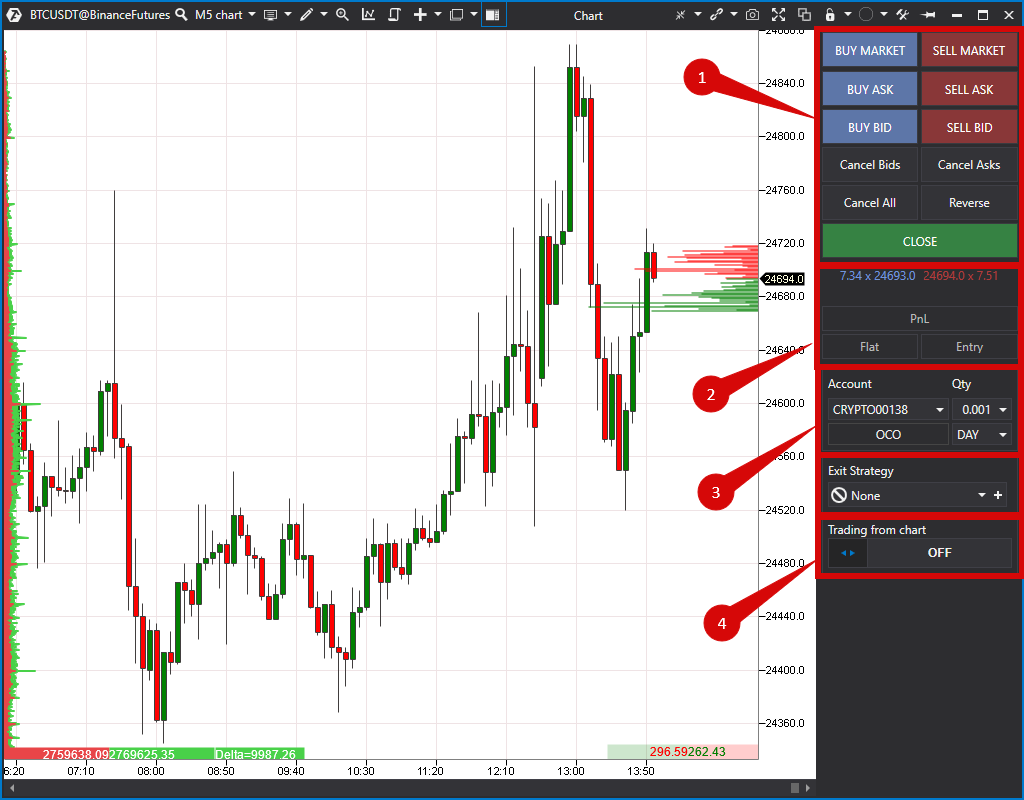
BUY MARKET - compra de mercado.
SELL MARKET - venta de mercado.
BUY ASK - establecer el límite de compra en BestAsk.
SELL ASK - establecer el límite de venta en BestAsk.
BUY BID - establecer el límite de compra en BestBid.
SELL BID - establecer el límite de venta en BestBid.
Cancel Bids - eliminar los límites de compra pendientes.
Cancel Asks - eliminar los límites de venta pendientes.
Cancel All - eliminar todas las órdenes pendientes.
Reverse - invertir la posición actual, es decir, cerrar una posición existente y abrir una posición opuesta del mismo tamaño enviando una orden opuesta de doble tamaño
Close - Cerrar la posición actual y eliminar todas las órdenes pendientes.
*Todas las funciones de trading anteriores pueden configurarse mediante teclas de acceso rápido, lea más sobre la configuración de teclas de acceso rápido aquí.
Information block/ Bloque de información:
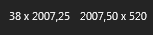
- se muestra la información sobre el número de contratos/lotes colocados al mejor bid/ask.
PnL - resultado de una posición abierta.
Es posible cambiar el tipo de visualización PnL. Para ello, haga clic con el botón izquierdo del ratón en la zona PnL. Modos disponibles: PnL en dinero, porcentaje, ticks o sin visualización.
FLAT - tamaño de la posición abierta en contratos/lotes. La señal indicará el sentido de la posición abierta (+Largo/-Corto).
Entry - precio de la posición abierta (puede promediarse, si una posición se ha abierto varias veces).
% - muestra el cambio de precio en porcentaje
*¡Los datos de PnL, FLAT, Entry, % se muestran sólo después de abrir una posición y sólo para este instrumento y cuenta!
Section settings/Sección de ajustes:
Account/Cuenta - selección de la cuenta de trading.
Qty - establece el tamaño de la orden para ser enviada.
OCO/Órdenes vinculadas (One Cancel Other). Si se ejecuta una de las órdenes incluidas en el grupo OCO, la segunda orden se cancelará automáticamente. Cuando se coloca una de las órdenes, primero se fija el precio al que se colocará la orden, es decir, la orden no se coloca realmente y se muestra en amarillo, y cuando se coloca la segunda orden al precio fijado se activa la opción OCO y ambas órdenes se colocan automáticamente al precio solicitado (en este caso las órdenes ya están colocadas y se muestran en el color del tipo de orden correspondiente).
La duración de las órdenes: DAY — hasta el final de la sesión de trading, GTC — hasta la cancelación manual.
Exit Strategy/Estrategias automáticas
Sección de selección y configuración de los parámetros de las estrategias automáticas.
*Haga clic aquí para saber más sobre las estrategias automáticas: Exit Strategy/Estrategias automáticas.
Trading from chart/Trading desde el gráfico
Para el trading desde el gráfico, hay que mover el interruptor a la posición ON.
Esto puede hacerse haciendo clic con el botón izquierdo del ratón una vez en el interruptor de Trading from chart, o pulsando la tecla ESPACIO de su teclado (esta tecla está configurada por defecto en la plataforma, pero puede personalizarla por su cuenta en la ventana: Hot Key Manager/Configuración de teclas de acceso rápido).
Hay dos modos de trading desde el gráfico, que son responsables de la lógica de determinar el tipo de orden y su dirección:
- Auto detection/Detección automática (seleccionada por defecto)
- Lclick: buy Rclick:sell/LKM: compra PCM:venta.
*Haga clic aquí para saber más sobre los modos de trading desde un gráfico.
Realización de transacciones desde un gráfico (en el modo de auto-detección de órdenes).
Cuando se activa el modo de trading y se coloca el cursor en la zona del gráfico, al pulsar el botón izquierdo o derecho del ratón, aparecen tooltips que indican la orden que se va a colocar en el nivel horizontal izquierdo del cursor:
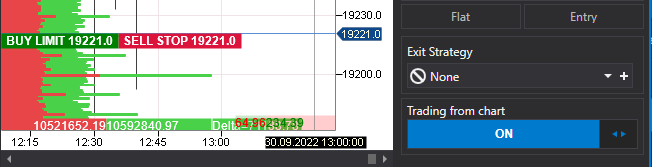
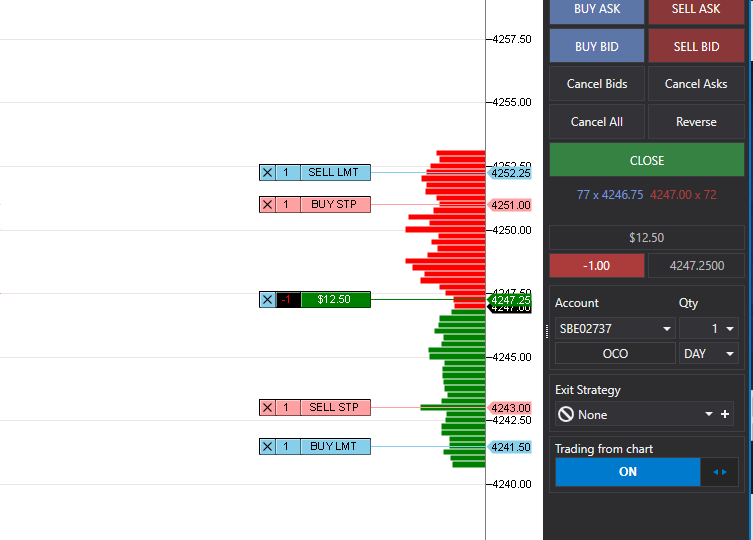
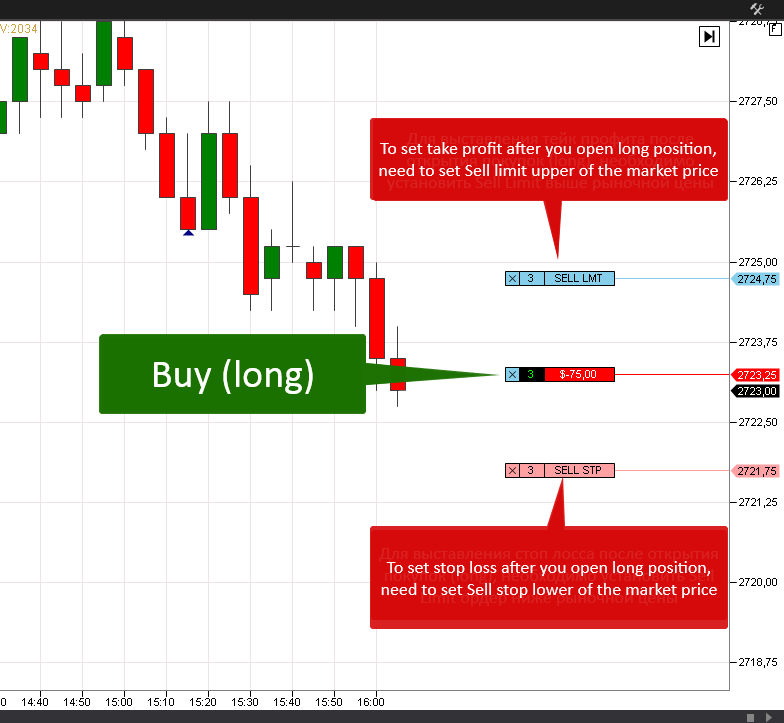
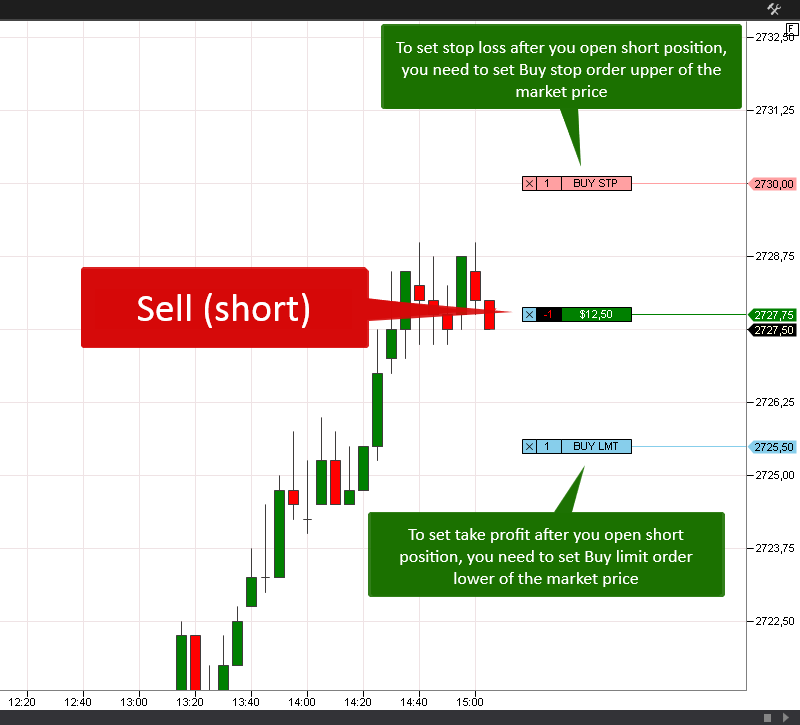
Colocación de una orden de límite de compra Buy LMT.
Si el cursor del ratón está por debajo de BestBid, al hacer clic con el botón izquierdo del ratón se coloca una orden de compra - Buy LMT.
Importante: si arrastra una orden Buy LMT al precio BestAsk o superior, ¡se activará el mecanismo de ajuste al mercado y la orden de compra limitada se ejecutará automáticamente al precio BestAsk!
Colocación de una orden limitada de venta Sell LMT.
Si el cursor está por encima de BestAsk, al hacer clic con el botón izquierdo del ratón se coloca una orden de venta - Sell LMT.
Importante: si arrastra una orden Sell LMT al precio BestBid o inferior, ¡se activará el mecanismo de ajuste al mercado y la orden de venta limitada se ejecutará automáticamente al precio BestBid o inferior!
Colocación de una orden de stop de compra Buy STP.
Si el cursor del ratón está por encima de BestAsk, al hacer clic con el botón derecho del ratón se coloca una orden de stop de compra Buy STP.
Colocación de una orden de stop de venta Sell STP.
Si el cursor del ratón está por debajo de BestBid, al hacer clic con el botón derecho se establece una orden de stop de venta Sell STP.
Tenga en cuenta: Las órdenes pendientes (Limit/Stop) también pueden colocarse a través del menú contextual del gráfico, haciendo clic con el botón derecho del ratón en el precio deseado y seleccionando el comando correspondiente. El interruptor Trading from chart/Trading del gráfico debe estar en la posición OFF (Desactivado):
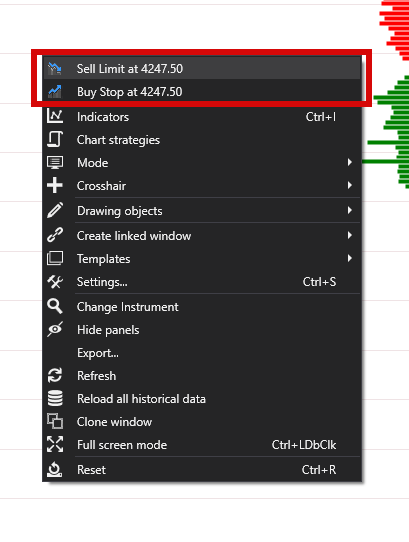
Puede mover la orden activa al precio deseado manteniendo pulsado el botón izquierdo del ratón sobre la etiqueta de la orden y, sin dejar de pulsar el botón, arrastrar la orden hasta el precio deseado.
Cancelación de órdenes.
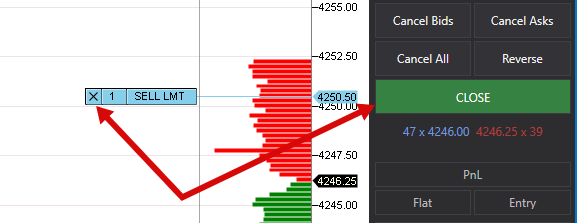
Para cancelar una orden hay que utilizar:
- botón X en la etiqueta de la orden.
- Cancel Bids para cancelar todas las órdenes de compra (Buy LMT y Buy STP) en el panel Chart trader a la derecha.
- Cancel Asks para cancelar todas las órdenes de venta (Sell LMT y Sell STP) en el panel Chart trader a la derecha.
- Cancel All cancela todas las órdenes pendientes para este instrumento y cuenta.
- también puede utilizar el botón CLOSE, pero si hay una posición abierta, también se cerrará.
- utilizando las teclas de acceso rápido.
Cierre de posiciones abiertas.
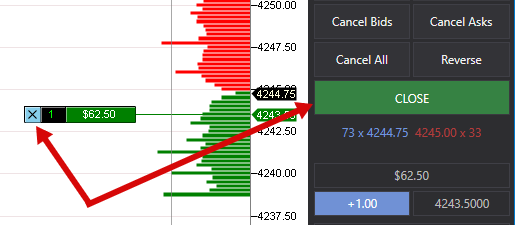
Para cerrar las órdenes ejecutadas, hay que utilizar:
- el botón X de la etiqueta de posición.
- el botón CLOSE /Cerrar la posición actual y eliminar todas las órdenes pendientes en el panel Chart trader a la derecha.
- colocando una orden contraria mediante los botones de trading o utilizando la función trading del gráfico.
- utilizando las teclas de acceso rápido.
Route: Con esta opción puede seleccionar el enrutador (ECN) a través del cual debe enviarse la orden.
Tenga en cuenta: esta opción sólo está disponible para el trading de acciones en el mercado bursátil estadounidense.
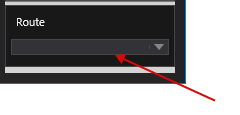 * Esta opción no se muestra por defecto en el panel Chart Trader. Puede ser añadida usando el Modo de edición.
* Esta opción no se muestra por defecto en el panel Chart Trader. Puede ser añadida usando el Modo de edición.
Lea los siguientes artículos sobre este tema:
FAMILIARIZARSE CON ATAS. OPORTUNIDADES COMERCIALES, GESTIÓN DE ÓRDENES
CÓMO ELEGIR EL MEJOR INDICADOR PARA SU ESTILO DE NEGOCIACIÓN
¿Le ha sido útil este artículo?
¡Qué bien!
Gracias por sus comentarios
¡Sentimos mucho no haber sido de ayuda!
Gracias por sus comentarios
Sus comentarios se han enviado
Agradecemos su esfuerzo e intentaremos corregir el artículo